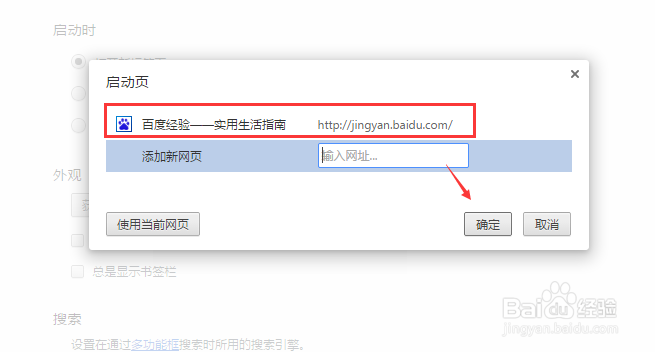很多朋友问我在使用google浏览器时,打开谷歌浏览怎么没有显示默认主页,却显示的是google浏览器的空白页,今天我就来教大家怎么把大家喜欢的页面设置为google浏览的默认主页。

工具/原料
google浏览器
默认主页
google浏览器怎么设置默认主页
1、打开google浏览器,点击谷歌浏览器右上角的“三”自定义及控制图标,如下图所示。
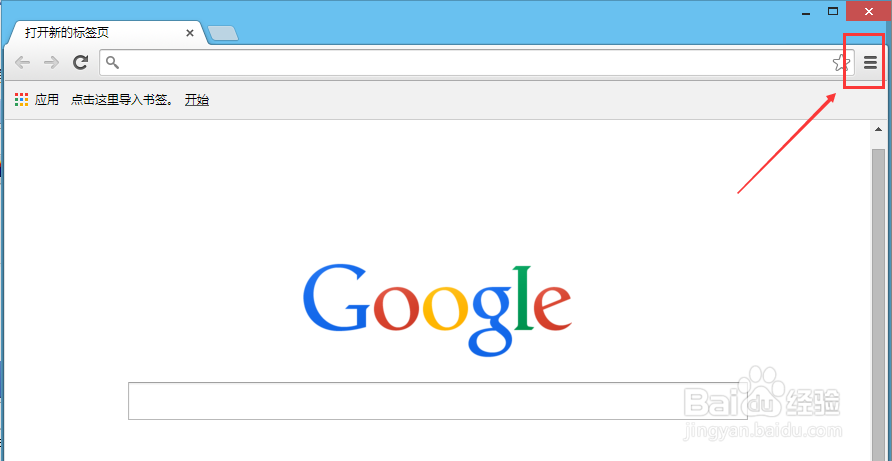
2、点击设置,如下图所示。
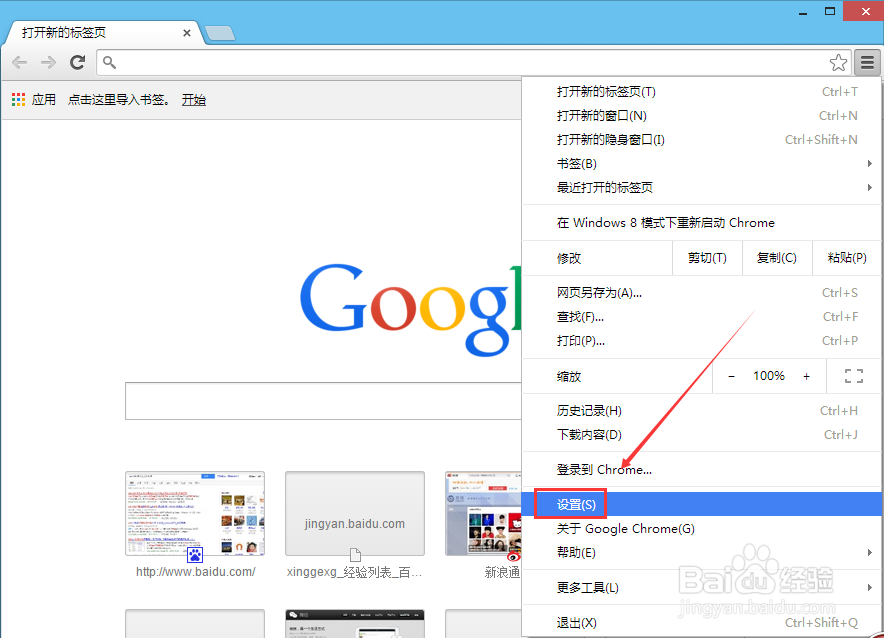
3、在设置选项下可以看到打开特定网页或一组网页,点击后面的设置网页,如下图所示。
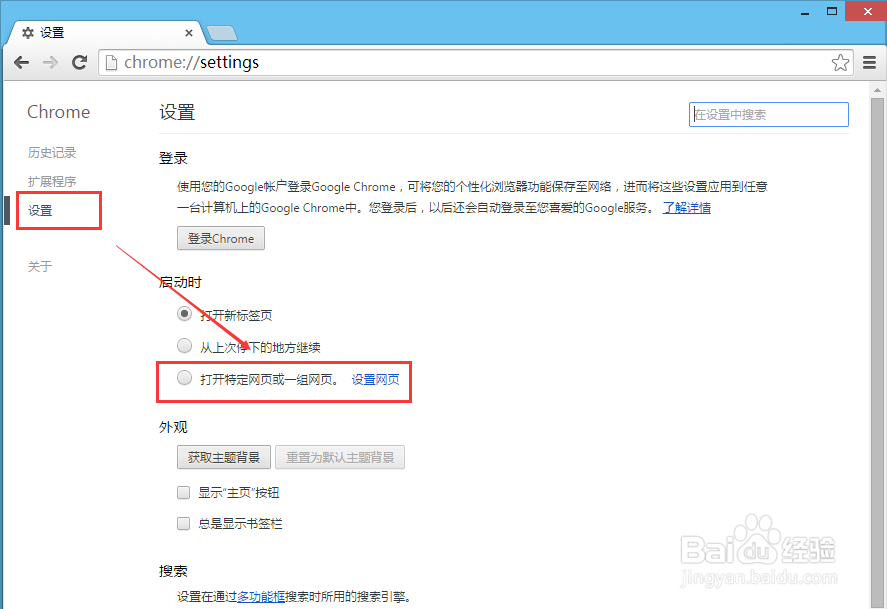
4、点击后弹出设置网页对话框,在这里可以设置google浏览器的默认主页。如下图所示。
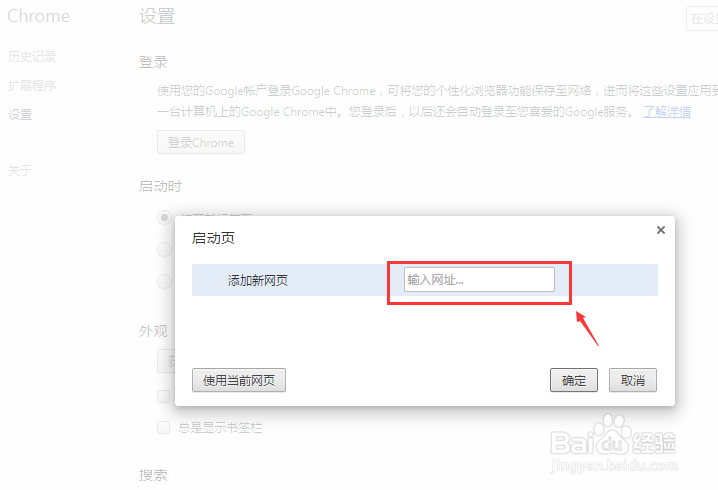
5、输入要设置的默认主页,然后点击确定,如下图所示。